-
Compteur de contenus
4 157 -
Inscription
-
Dernière visite
-
Jours gagnés
66
Type de contenu
Profils
Forums
Blogs
Messages posté(e)s par Pierre13
-
-
Ben voilà..
Normalement, tu devrais avoir un rapport ZHPDiag nickel maintenant.
Pour ta question plus haut, tant que ce fichier McAfee n'est pas actif, rien à craindre surtout qu'il n'a plus le reste pour fonctionner.
Ce n'est plus qu'un fichier..rien de plus.
Tu peux si tu veux pour te rassurer passer ce fichier (si tu le trouves) sur VirusTotal.
Procédure:
-
A faire analyser par VirusTotal :
- Cliquer sur ce lien.
- Cliquer sur Choisir un fichier et coller le chemin du fichier que j’ai désigné.
- Cliquer sur Choisir un fichier et rechercher sur le PC le fichier que j’ai désigné.
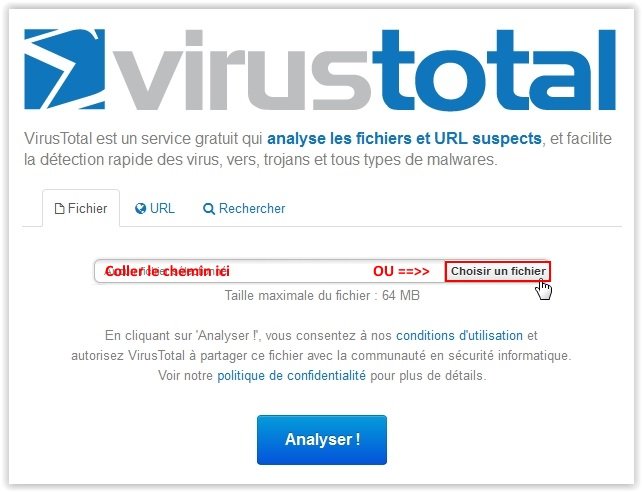
- Cliquer sur Analyser.
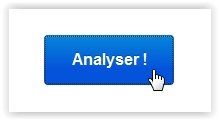
- Au bout de quelques minutes, un rapport est généré.
- ==>> Si ce fichier a déjà été analysé, cliquer sur Réanalyser
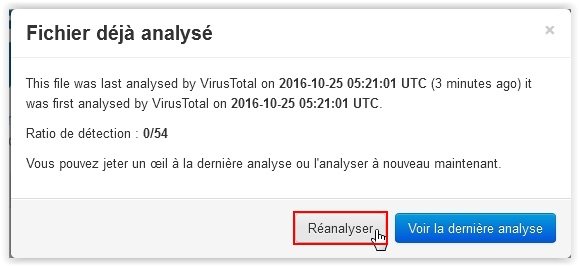
- A la fin de l'analyse :
- Copier le lien dans la barre d'adresse du navigateur et le coller dans la réponse.

Pour moi, le PC est propre maintenant..
@+
-
A faire analyser par VirusTotal :
-
Ok...
Rien de méchant dans le rapport.
Pour cette clé:
[HKEY_USERS\S-1-5-21-1257253267-3921607629-919814608-1000_Classes\bndle]
Elle serait supprimée par ADWCleaner.
On va donc utiliser cet outil:
Ne passer les outils qu'une seule fois.
- Télécharger AdwCleaner (de Xplode) sur ton bureau.
- Lancer ADWCleaner : Clic droit => Exécuter en tant qu'administrateur (sauf sous XP =>> Double cliquer sur le fichier)
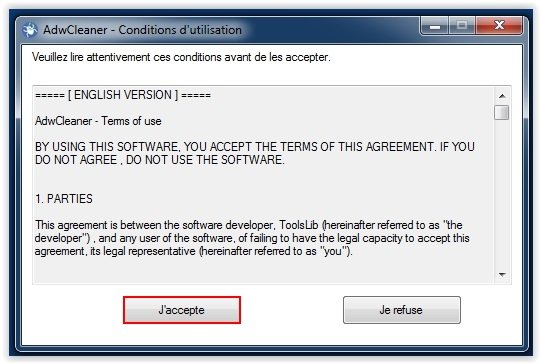
- Cliquer sur J'accepte.

- Cliquer sur Analyser.
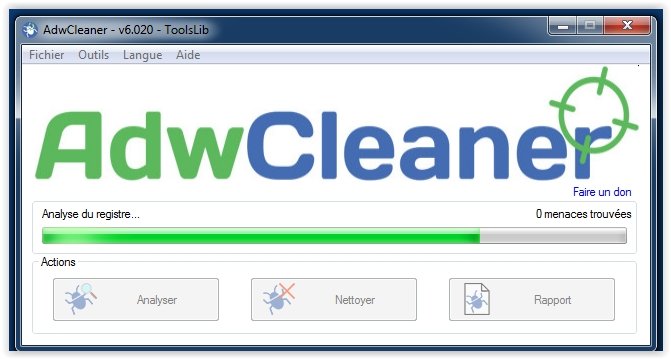
- Patienter le temps de l'analyse.
Si ADWCleaner a trouvé des adwares :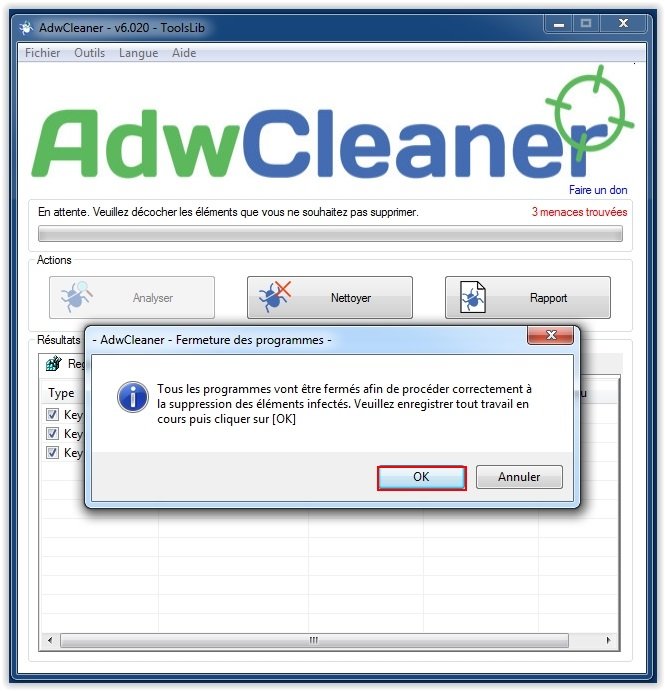
- Cliquer sur Ok.
Note:
Pour nettoyer, ADWCleaner va fermer tous les processus en cours et redémarrer le PC.
- Cliquer sur Nettoyer
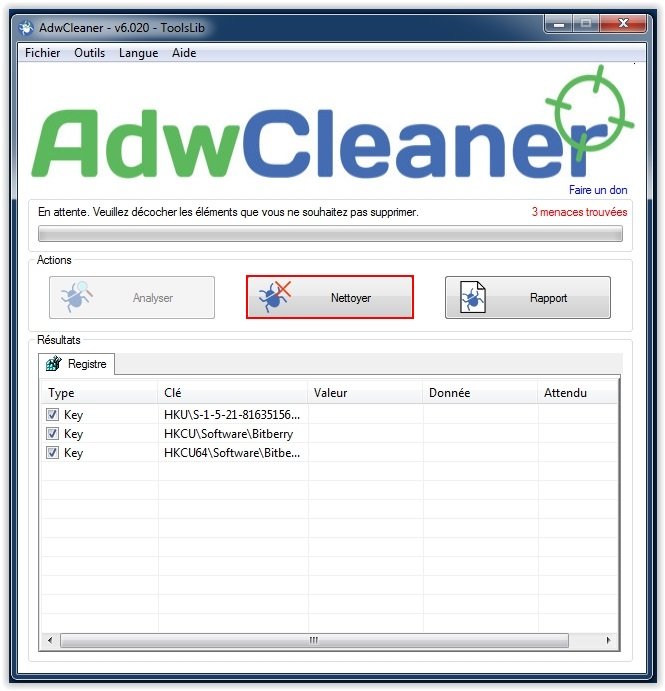
- Patienter le temps du nettoyage.
- Cliquer sur Ok aux messages suivants et laisser le PC redémarrer.
- Après le redémarrage, poster le rapport qui s'est ouvert.
Si ADWCleaner n'a rien trouvé: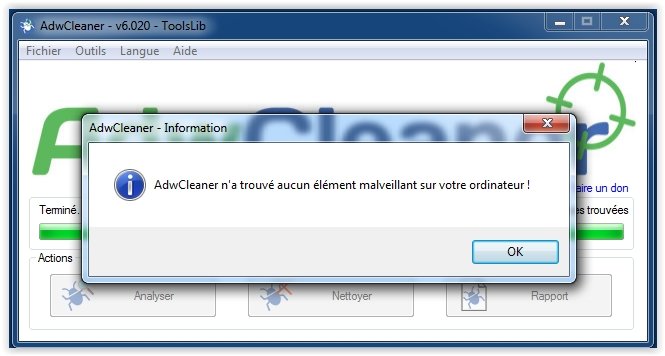
- Cliquer sur Ok.
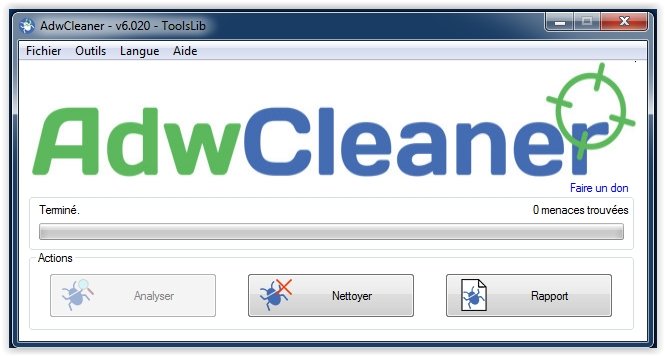
- Cliquer sur Rapport.
- Poster le rapport qui apparaît.
**************************
Pour poster des rapports:
**************************
Rapport Analyse:
- Après avoir cliqué sur le bouton Rapport, on a ceci:
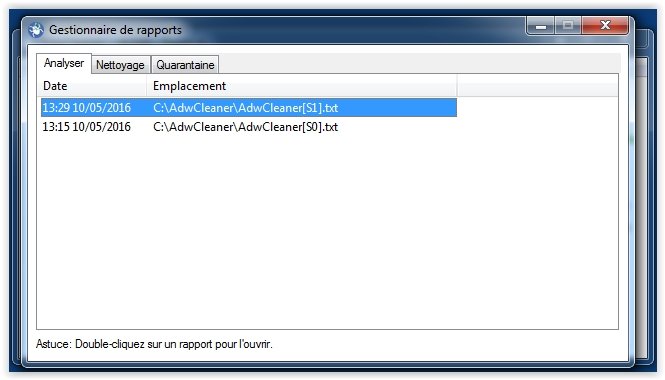
- Onglet Analyser.
- Double cliquer sur le 1er en haut de la liste (le plus récent)
- Le rapport va s'ouvrir.
Rapport Nettoyage
- Onglet Nettoyage
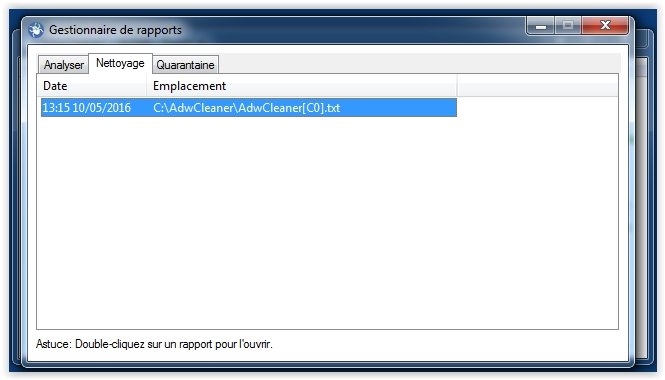
- Double cliquer sur le 1er en haut de la liste (le plus récent)
- Le rapport va s'ouvrir.
- Heberger le rapport sur le site Cjoint.com
Les rapports se trouvent dans : C:\AdwCleaner
Si le site Cjoint.com ne fonctionne pas, utiliser le site 1fichier.com pour héberger le rapport.
Me donner le lien vers ce rapport.@+
-
Je peux te donner la raison de ma décision par MP uniquement de ne pas proposer le téléchargement de cet outil si tu veux.
Pas d'installation comme tous mes outils.
Je ne connais pas assez MKV pour dire si oui ou non il pourrait en être la cause..
Faudrait poser la question à son auteur et si c'est un bug, il pourrait éventuellement y remédier..
Je vais stopper sur ce sujet, on pollue le sujet initial inutilement.
@+
-
Ok pour le rapport.

Comment se comporte le PC ?
Y a t-il des trucs bizarres ou inhabituels ?
Je vais regarder le rapport en détail pour te dire quoi faire ensuite.
Bon app vu l'heure..
@+
-
Je n'ai pas remarqué ce genre de souci, du moins pas fait attention.
Je regarderai si c'est pareil sur mon PC Win 10.
Si je trouve une solution, je te la posterai pour tester.
Pour compléter avec l'outil, voilà sous Win 10 avec le disque dur vacciné par USBFix qui a été re vacciné avec le mien qui m'a permis de garder le nom.
Avant vaccin:
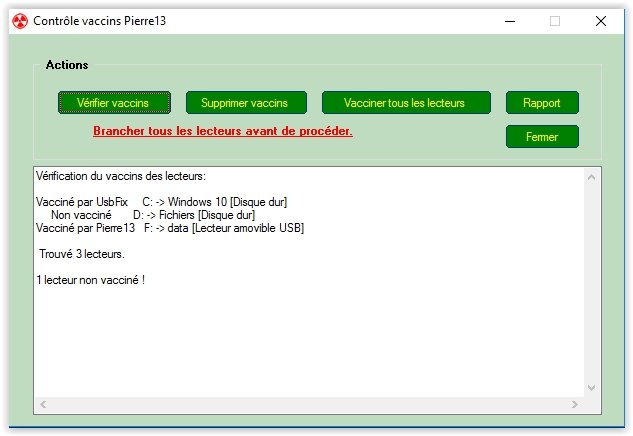
Rapports:
Rapport de vaccination (Pierre13)
=================================
Vérification du vaccins des lecteurs:
Vacciné par UsbFix C: -> Windows 10 [Disque dur]
Non vacciné D: -> Fichiers [Disque dur]
Vacciné par Pierre13 F: -> data [Lecteur amovible USB]
Trouvé 3 lecteurs.
1 lecteur non vacciné !
Fin du rapport.
Le rapport est sur le bureau : C:\Users\Pierre\Desktop\RappVaccin.txtAprès vaccination:
Rapport de vaccination (Pierre13)
=================================
Vérification du vaccins des lecteurs:
Vacciné par Pierre13 C: -> Windows 10 [Disque dur]
Vacciné par Pierre13 D: -> Fichiers [Disque dur]
Vacciné par Pierre13 F: -> data [Lecteur amovible USB]
Trouvé 3 lecteurs.
Lecteurs vaccinés ! OK !
Fin du rapport.
Le rapport est sur le bureau : C:\Users\Pierre\Desktop\RappVaccin.txtNote que USBFix avait bien vacciné le disque dur en gardant son nom...
Possible que depuis USBFix a changé..?
Cela ne date pas de 6 mois...environ 1 mois.
Bonne soirée.
@+
-
De rien...
Passe une bonne soirée..A bientôt.
@+
-
J'ai repassé l'outil avec cette fois des clés USB connectées:
Rapport de vaccination (Pierre13)
=================================
Vérification du vaccins des lecteurs:
Vacciné par Pierre13 C: -> Windows 7 [Disque dur]
Vacciné par Pierre13 E: -> DONNÉES [Lecteur amovible USB]
Vacciné par Pierre13 F: -> data [Lecteur amovible USB]
Trouvé 3 lecteurs.
Lecteurs vaccinés ! OK !
Fin du rapport.
Le rapport est sur le bureau : C:\Users\Pierre\Desktop\RappVaccin.txtOn a aussi le type de disque (USB ou disque dur)
-
-
Oui, bien entendu, il faut remettre les services de façon à pouvoir se connecter.
Pour le gestionnaire de sécurité, je suppose (pas vérifié) qu'il doit être en automatique.
-
Pour te donner un aperçu:
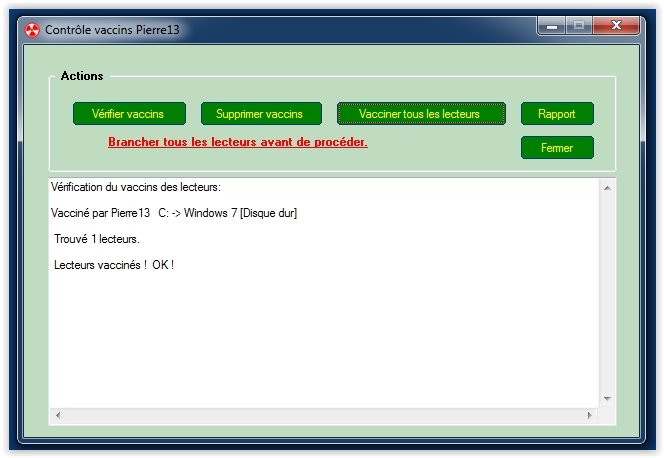
Et le rapport obtenu:
Rapport de vaccination (Pierre13)
=================================
Vérification du vaccins des lecteurs:
Vacciné par Pierre13 C: -> Windows 7 [Disque dur]
Trouvé 1 lecteurs.
Lecteurs vaccinés ! OK !
Fin du rapport.
Le rapport est sur le bureau : C:\Users\Pierre\Desktop\RappVaccin.txtComme tu peux le voir, le nom du disque est inchangé..
-
Oui, mais je ne le proposerai pas, c'est perso.
Ça fait environ 5 ans que j'avais codé cet outil et au fur et à mesure des versions de Windows, je l'ai adapté.
-
Re,
Bon...on va utiliser un outil plus puissant pour débloquer je l'espère ce PC.
Bien lire ce tuto: TUTO Officiel
- Télécharger ComboFix que tu devras impérativement renommer en n'importe quoi avec l'extension *.com comme ceci, avant de l'enregistrer sur le BUREAU (et jamais ailleurs!).
Naturellement, il faut désactiver les protections anti virus avant.
Si je m'en souviens bien tu as désinstallé l'anti virus..Parfait.
Une fois que c'est fait, poste moi le rapport.
@+
-
Ah..avec USBFix, peut être..
Perso, j'ai mon outil pour vacciner les clés USB et garder le nom..
Plus besoin d'USBFix depuis longtemps pour vacciner pas pour désinfecter.
-
Bonsoir Wullfk,
Et c'est précisé où que la ou les clés sont vaccinées ?
Si c'est le cas, il suffit de supprimer la vaccination, de modifier le nom et de re vacciner.
@+
-
Re,
Je crains fort de ne pas pouvoir aller plus loin..
Tu as fait tout ce qui était faisable pour ce PC.
Je ne vois pas ce que tu pourrais faire de plus..
Tant que Vista est installé, rien d'autre à faire malheureusement.
Bonne soirée aussi.
@+
-
Ben oui, c'est ce que je t'avais indiqué plus haut: Stopper le service Isolation de clé CNG.
Dans les propriétés de ce service, il est possible de le stopper en cliquant sur Arrêter.
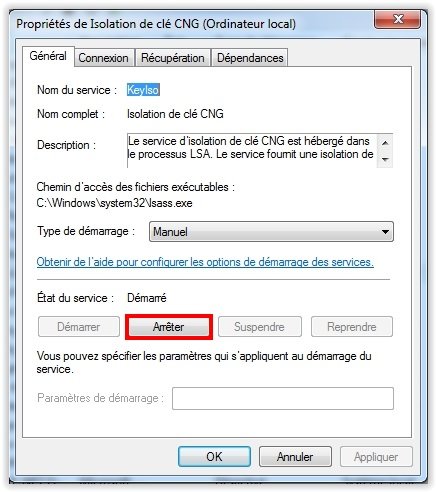
Pendant qu'il est stoppé, on peut supprimer le ou les fichiers de ta capture.
Il peut arriver que le service redémarre seul, dans ce cas il faudra sélectionner Désactiver.
Une fois les fichiers supprimés, remettre le service en manuel.
-
Bonjour à vous deux,
Une autre possibilité:
-
Pour renommer des clés USB ou disque externe sous Windows 10: (fonctionne aussi sous Win 7 et Win8
- Brancher la(les) clé(s) ou disque(s) externe(s) avant et patienter si Windows a besoin d'installer des pilotes.
- Cliquer sur le bouton Démarrer.
- Taper explorateur
- Appuyer sur les touches CTRL + SHIFT (Masjuscule) + Entrée
- Dans l'explorateur, faire un clic droit sur la clé voulue (ou le disque externe).
- Choisir Renommer.
- Taper le nom voulu.
- Valider
- Si un message demande de confirmer les droits administrateur, accepter.
Bonne journée.
@+
-
Pour renommer des clés USB ou disque externe sous Windows 10: (fonctionne aussi sous Win 7 et Win8
-
Bonjour manly,
Il faut stopper le service Isolation de clé CNG pour pouvoir supprimer ce fichier et le dossier ensuite.
Si besoin, on peut aussi le mettre en Manuel.
S'il le faut, repasser RogueKiller, mais il faudra le re télécharger car il est très souvent mis à jour.
Je ne pourrait pas être présent cet après midi, seulement à partir de 16 h...Désolé du désagrément.
@ + tard..
-
Bonjour,
Je pensais que le souci des mise à jour était résolu..
Dans ce cas, alors pour avoir un AV à jour, vaut mieux garder Avast.
Tu n'as pas fini d'avoir des ennuis avec ce PC..
Vista ne sera plus pris en charge très bientôt..et là, plus du tout de mises à jour.
Je peux te confirmer que le souci avec l'erreur 2203 est due à un logiciel qui a "oublié" de retirer ses autorisations exclusives à l'installation et du coup provoque cette erreur.
Aucune idée comment faire pour éviter cette erreur...
Peut être refaire un contrôle avec CHKDSK (juste réparer les erreurs de disque) pourrait être utile car les autorisations sont dans le système NTFS.
Si tu regarde bien les différents sujets, tu remarqueras que beaucoup ont cette erreur 2203.
Ce n'est pas spécifique à ce PC.
Bonne journée..
@+
-
Hello,
Aucune idée pourquoi tu as encore cette erreur 2203.
Peut être que c'est à cause d'un logiciel qui empêche l'accès au dossier TEMP
Voir sur cette page Microsoft à propos de cette erreur.
Pourquoi installer Avast ?
Il est peut être à l'origine de cette erreur 2203..
Faudrait voir après l'installation de quel logiciel tu as eu cette erreur..
Ce serait plus simple de mettre Microsoft Sécurity Essentials. et il est largement suffisant à condition qu'il soit à jour et en plus moins lourd que Avast.
Système d'exploitation pris en chargeWindows Vista
Système d'exploitation : de Windows Vista (Service Pack 1 ou Service Pack 2)*, de Windows 7*- Pour Windows Vista et Windows 7, un PC doté d'une vitesse d'horloge de processeur de 1,0 GHz ou plus et 1 Go de RAM ou plus.
- Affichage VGA de 800 x 600 ou supérieur.
- 200 Mo d'espace disque disponible.
- Une connexion internet est obligatoire pour l'installation ainsi que pour le téléchargement des dernières définitions de virus et de logiciels espions pour Microsoft Security Essentials.
Pour désinstaller Avast:
Voir sur cette page pour désinstaller Avast.
Télécharger outil avastclear.exe.@+
-
Tu peux aussi aller dans les services (taper dans Exécuter: services.msc) et chercher ce service:
TrueKeyServiceHelper
Clic sur Arrêter
Dérouler la boîte de dialogue et choisir Désactiver.
Fermer tout et redémarrer le PC.
Faire un nouveau rapport ZHPDiag.
Je vais stopper pour ce soir..
Je verrai la suite demain.
T'as assez travaillé aujourd'hui..

Bonne soirée..
@+
-
Relance ZHPFix et colle ceci:
Sélectionner/copier ce code ci dessous en marron:
----------------------------------------------------------------------------------------------------------------------------------------------------------------------------------
Script ZHPFix
FirewallRaz
EmptyPrefetch
EmptyTemp
EmptyFlash
HKLM\SOFTWARE\Wow6432Node\857df8fe56eeb13
O43 - CFD: 09/11/2016 - [] D -- C:\ProgramData\McAfee
TrueKeyServiceHelper (TrueKeyServiceHelper) . (.McAfee, Inc..) - C:\Program Files\TrueKey\McAfee.TrueKey.ServiceHelper.exe
O42 - Logiciel: Intel Security True Key - (.Intel Security.) [HKLM][64Bits] -- TrueKey
----------------------------------------------------------------------------------------------------------------------------------------------------------------------------------On verra ce que ça donne..
-
Mais, c'est pas grand chose ça..juste une clé.
Ne passer les outils qu'une seule fois.
A lire avant de commencer.- Télécharger ZHPFix de Nicolas Coolman sur cette page.
-
Installer ZHPFix. ==>> Clic droit sur le fichier et choisir Exécuter en tant qu'administrateur. (Si XP : double cliquer sur le fichier)
- Sélectionner/copier ce code ci dessous en marron:
----------------------------------------------------------------------------------------------------------------------------------------------------------------------------------
Script ZHPFix
FirewallRaz
EmptyPrefetch
EmptyTemp
EmptyFlash
HKLM\SOFTWARE\Wow6432Node\857df8fe56eeb13
----------------------------------------------------------------------------------------------------------------------------------------------------------------------------------- Lancer ZHPFix avec un clic droit et choisir Exécuter en tant qu'administrateur.
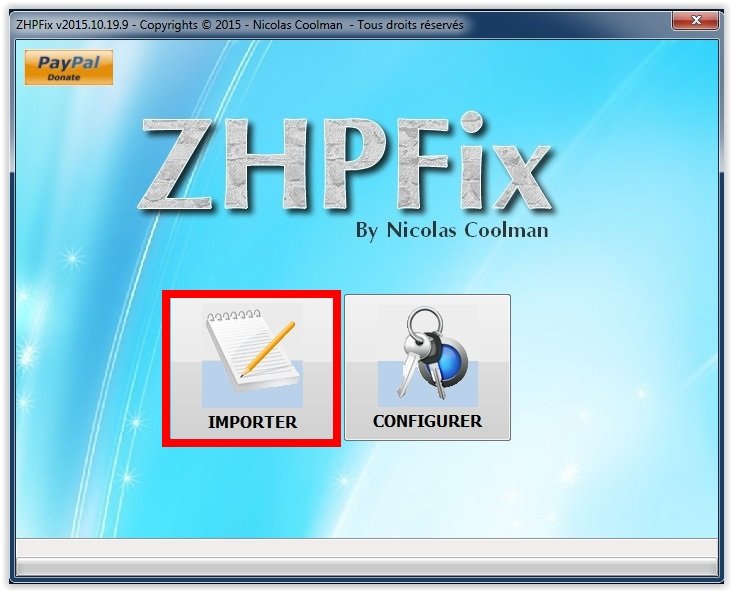
- Cliquer sur « IMPORTER » ,
- Le code doit apparaître dans l'interface sinon, recommencer.
- Dans ZHPFix, cliquer sur GO.
- Laisser travailler l'outil.
- S'il demande à redémarrer le PC, accepter.
- Un rapport sera sur le bureau..Poster le contenu.
[*]Si le site Cjoint.com ne fonctionne pas, utiliser le site 1fichier.com pour héberger le rapport. [*]Me donner le lien vers ce rapport.
- Lancer ZHPFix avec un clic droit et choisir Exécuter en tant qu'administrateur.
Cette clé fait partie de McAfee Security Scan
-
Les logiciels supprimés sont certainement néfastes.
Il est toujours possible de réinstaller des versions saines.
Il faudra me faire un rapport ZHPDiag pour voir ce que ça donne.
@+



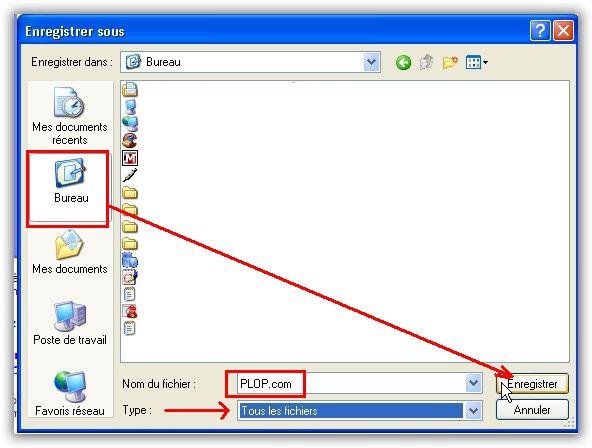
[Résolu] Besoin d'aide pour éradication de malwares (merci Pierre)
dans Analyses et éradication malwares
Posté(e) · Modifié par Pierre13
Attends...on termine:
Pour ta copine:
Merci d'avoir suivi ce sujet avec grande attention et patience...pas si simple pour tout le monde..
A bientôt sans infections..
@++